Come riavviare la numerazione delle pagine in Excel?
In Excel, quando inseriamo i numeri di pagina nell'intestazione o nel piè di pagina del foglio di lavoro, il numero di pagina inizia per impostazione predefinita con il numero 1. A volte, potresti voler iniziare la numerazione delle pagine da 10, il che significa che la numerazione partirà da 10, seguita da 11, 12 e così via. Hai mai provato a gestire questa operazione in Excel?
Riavvia la numerazione delle pagine in Excel con la funzione Imposta pagina
Riavvia la numerazione delle pagine in Excel con la funzione Imposta pagina
Per riavviare la numerazione delle pagine secondo le tue esigenze, puoi effettuare le seguenti impostazioni per completarla. Prima di procedere con l'impostazione, devi prima inserire il numero di pagina nell'intestazione o nel piè di pagina.
1. Clicca su Layout di pagina > icona Imposta pagina, vedi screenshot:
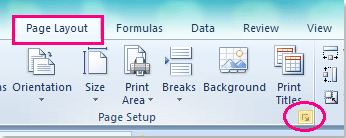
2. Nella finestra di dialogo Imposta pagina, clicca sulla scheda Pagina, quindi inserisci il numero di pagina iniziale desiderato nella casella di testo accanto alla sezione Numero di pagina di inizio:

3. Successivamente, puoi fare clic sul pulsante Anteprima di stampa per visualizzare in anteprima il risultato, e vedrai che il tuo numero di pagina inizierà dal numero 10.
I migliori strumenti per la produttività in Office
Potenzia le tue competenze in Excel con Kutools per Excel e sperimenta un'efficienza mai vista prima. Kutools per Excel offre oltre300 funzionalità avanzate per aumentare la produttività e farti risparmiare tempo. Clicca qui per ottenere la funzione di cui hai più bisogno...
Office Tab porta le schede su Office e rende il tuo lavoro molto più semplice
- Abilita la modifica e lettura a schede in Word, Excel, PowerPoint, Publisher, Access, Visio e Project.
- Apri e crea più documenti in nuove schede della stessa finestra invece che in nuove finestre.
- Aumenta la produttività del50% e riduce centinaia di clic del mouse ogni giorno!
Tutti gli add-in Kutools. Un solo programma di installazione
La suite Kutools for Office include add-in per Excel, Word, Outlook & PowerPoint più Office Tab Pro, ideale per i team che lavorano su più app di Office.
- Suite tutto-in-uno — Add-in per Excel, Word, Outlook & PowerPoint + Office Tab Pro
- Un solo programma di installazione, una sola licenza — configurazione in pochi minuti (pronto per MSI)
- Funzionano meglio insieme — produttività ottimizzata su tutte le app Office
- Prova completa30 giorni — nessuna registrazione, nessuna carta di credito
- Massimo risparmio — costa meno rispetto all’acquisto singolo degli add-in